Audible funzionerà senza WIFI? (Risolto!)
Lo streaming di libri Audible mentre sei connesso a Internet o con la tua connessione dati mobile attiva ti costerà un sacco di soldi poiché devi sostenere la connessione per continuare lo streaming. Questo non è un problema se il tuo WIFI è illimitato, ma sarà sicuramente un problema se stai utilizzando un dato cellulare.
Il denaro non è solo un problema nella rete cellulare, ma anche il segnale. Questo perché è necessario garantire un segnale stabile per riprodurre gli audiolibri in modo continuo. Detto questo, Audible funzionerà senza WIFI? Vediamo di seguito i modi facili e semplici per renderlo possibile anche senza l'app Audible.
Guida ai contenuti Parte 1. Audible funzionerà offline?Parte 2. Riproduci in streaming i titoli Audible offline su Android e iOSParte 3. Streaming di titoli Audible sul computerParte 4. Come riprodurre in streaming Audible senza WIFI e senza app Audible?Parte 5. Conclusione
Parte 1. Audible funzionerà offline?
La maggior parte degli utenti chiede se Audible funzionerà senza WIFI? Bene, questo è possibile fintanto che hai i libri Audible scaricati in anticipo e hai un'applicazione Audible per lo streaming dei tuoi download. Per i titoli che puoi scaricare, puoi ottenerli dal Più Catalogo.
A parte questo, l'uso di software di terze parti è anche una buona alternativa per rendere possibile "l'ascolto di audiolibri Audible senza WIFI". Scaricando e convertendo gli audiolibri in un altro formato, puoi accedervi su più dispositivi come computer, cellulare, giocatori MP3, smart TV autorizzate e persino sugli smartwatch.
Quando riproduci gli audiolibri, devi sapere che sono protetti con DRM e che sono accessibili solo su quei dispositivi autorizzati da Audible stesso. Quindi, nella scelta del dispositivo da utilizzare, assicurati che sia autorizzato da Audible per evitare perdite di tempo e fatica. Come raccomandazione, suggerirei di utilizzare un computer Windows, Mac, iOS e Android.
Parte 2. Riproduci in streaming i titoli Audible offline su Android e iOS
L'app Audible ha introdotto la funzione Modalità offline che consente agli utenti di riprodurre audiolibri anche senza connessione WIFI. Ma per procedere con il metodo "Audible funzionerà senza WIFI", il download sarebbe possibile solo se i libri vengono acquistati in anticipo. Anche se eri in modalità aereo, puoi comunque riprodurre in streaming gli audiolibri purché vengano seguite queste procedure.
Riproduci audiolibri tramite l'applicazione Audible
- Inizia con il download e l'installazione dell'app Audible sul tuo dispositivo mobile.
- Dopo il download, crea un account o accedi utilizzando le tue credenziali registrate.
- Dai un'occhiata alla parte sinistra dello schermo e seleziona la sezione Libreria. Seleziona specificamente l'opzione Cloud per vedere tutti i libri della tua raccolta.
- Da qui, puoi scegliere quale vuoi giocare offline.
- Subito dopo, seleziona la copertina del libro Audible che hai selezionato. Una volta sullo schermo del lettore musicale, cerca l'icona Download e quindi attendi che il titolo sia completamente salvato sul tuo dispositivo.
- Una volta terminato, puoi iniziare a disconnettere il tuo telefono cellulare da Internet e iniziare lo streaming.
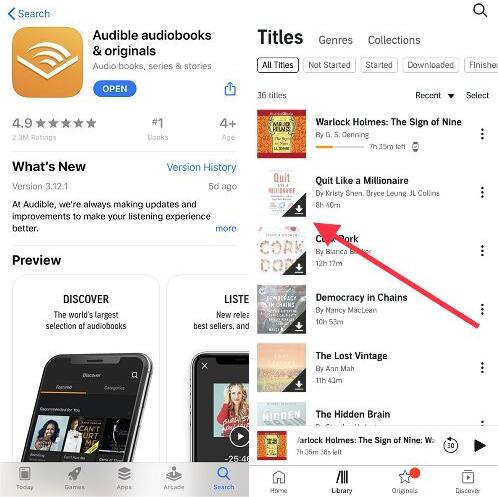
Parte 3. Streaming di titoli Audible sul computer
Oltre a utilizzare il tuo dispositivo mobile per il processo di Audible funzionerà senza WIFI, puoi in alternativa utilizzare il tuo computer per riprodurre in streaming gli audiolibri offline. Tutto quello che devi fare è scaricarli e trasferirli su Audible Manager, iTunes o Windows Media Player. Quindi, prima di procedere con i passaggi dettagliati su come riprodurre gli audiolibri offline, iniziamo con i passaggi su come scaricarli.
Come scaricare libri Audible sul computer
Su Windows e Mac
- Per scaricare gli audiolibri, puoi andare su Audible.com. Una volta già sulla pagina, seleziona la scheda della libreria in alto.
- Dalla finestra mostrata, seleziona Audiolibri e poi l'opzione Tutti i titoli.
- Ora puoi iniziare a scegliere il titolo da scaricare e quindi salvarlo formalmente sul tuo computer premendo il pulsante Download proprio accanto ad esso. (Ricorda che se non ci sono titoli di audiolibri trovati nella libreria, puoi sempre selezionare e aggiungere quelli che desideri in anticipo. Basta sfogliare l'elenco e quindi toccare il pulsante Aggiungi alla libreria.)

- Dopo aver premuto il pulsante Download, il download inizierà e ti verrà mostrato l'avanzamento del download. Da qui, potrai vedere i minuti rimanenti fino al completamento del download.
- Se tutto è fatto, verrà visualizzata un'etichetta Finito accanto all'audiolibro selezionato e si troveranno nella sezione Finiti sotto Audiolibri.
Ascolta gli audiolibri tramite Audible Manager
- Per iniziare, l'applicazione Audible Manager deve essere installata sul tuo computer.
- Dopo aver completato il download e l'installazione dell'app, avviala e fai clic sulla scheda File nell'angolo in alto a sinistra dell'interfaccia principale.
- Dalle opzioni mostrate, scegli Aggiungi file audio. Dopo averlo fatto, verrà visualizzata una nuova finestra in cui puoi vedere tutti i libri Audible che hai scaricato.
- Tutti questi libri possono essere aggiunti a Audible Manager. Seleziona i titoli da aggiungere e attendi fino a quando non vengono aggiunti completamente.
- Una volta terminato, inizia a riprodurli senza Internet.

Ascolta gli audiolibri tramite Windows Media Player e iTunes
Se desideri provare un'altra applicazione oltre a Audible Manager per il processo di funzionamento di Audible senza WIFI, puoi utilizzare Windows Media Player o iTunes. Tuttavia, per continuare a utilizzare una delle due applicazioni, assicurati di scaricare prima l'applicazione Audible Download Manager. Vedere i passaggi seguenti.
- Apri l'app Audible Download Manager dopo l'installazione.
- Nella parte in alto a sinistra dello schermo, c'è un pulsante Opzioni che devi fare clic per vedere l'opzione Attiva PC.
- Dopo aver visto questa opzione, selezionala e inserisci le credenziali del tuo account Audible. Se l'attivazione dell'account va a buon fine, verrà mostrata una conferma.
- Ora è il momento di caricare gli audiolibri su iTunes o Windows Media Player tramite Audible Download Manager. Per farlo, tocca di nuovo il pulsante Opzioni, quindi scegli il pulsante Importa titoli udibili e seguilo con Importa in iTunes e il pulsante Libreria di Windows Media Player.
- Subito dopo, seleziona il pulsante OK per confermare le modifiche apportate.
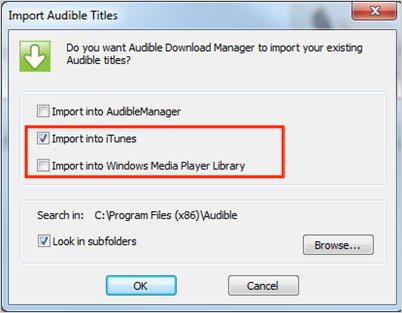
- In alternativa, puoi fare clic sul pulsante Impostazioni generali situato nella schermata principale dell'applicazione.
- Quindi nella finestra Impostazioni generali, sotto "Dopo il download, importa i file in:", contrassegna le caselle prima di iTunes e Windows Media Player.
- Per finire, seleziona il pulsante Salva impostazioni nella parte inferiore della finestra.

Parte 4. Come riprodurre in streaming Audible senza WIFI e senza app Audible?
Un modo per far funzionare Audible senza il WIFI è tramite scaricare i libri Audible tramite un convertitore di audiolibri professionale. In questo modo, puoi salvare i libri in un formato diverso e puoi trasferirli da un dispositivo all'altro poiché il nuovo formato è accessibile quasi ovunque. Dopo il download, ora sarà possibile lo streaming offline. Questo non solo è reso possibile grazie a tali processi; è anche perché la rimozione del DRM è inclusa nelle funzionalità di questo convertitore Audible.
Per farlo, devi usare Convertitore Audible AMusicSoft. Quando si tratta di scaricare e convertire libri Audible in formati supportati, AMusicSoft è sempre il migliore. Ha una velocità di lavoro molto elevata e può produrre risultati di buona qualità. Tramite AMusicSoft Audible Converter, puoi convertire Audible AA / AAX in MP3, m4a, AAC, FLAC e altri formati. AMusicSoft è molto utile soprattutto se hai a disposizione molti dispositivi che non supportano il formato originale.
Troverai anche il convertitore molto comodo da usare in quanto contiene pochi e semplici passaggi che sono super facili da fare. Guarda la procedura dettagliata su come usare AMusicSoft Audible Converter per scaricare libri Audible e rendere possibile "Audible funziona senza WIFI".
- Inizia scaricando l'applicazione dal sito Web e installandola sul tuo dispositivo. Per farlo, apri il tuo browser e visita la pagina ufficiale di AMusicSoft. Da lì, seleziona la scheda Prodotti per vedere l'applicazione Audible Converter. Premi il pulsante Download successivo.
- Ora installa e avvia l'applicazione per iniziare ad aggiungere gli audiolibri al suo interno. Basta fare clic sul pulsante Aggiungi file e quindi selezionare gli audiolibri dalla tua raccolta.

- Dopo averlo fatto, seleziona il formato di output che desideri utilizzare. Quindi seleziona anche la cartella di output.

- Fare clic sul pulsante Converti e quindi attendere fino al termine dell'intero processo.

- Salva i file convertiti dalla scheda Convertiti in alto.
Parte 5. Conclusione
In generale, per rispondere Audible funzionerà senza WIFI, è sicuramente possibile dopo aver eseguito alcune procedure. Puoi utilizzare l'app Audible stessa, Audible Manager, Windows Media Player o iTunes per lo streaming degli audiolibri. Ma tra i metodi discussi sopra, il migliore sarebbe Convertitore Audible AMusicSoft. Questo strumento consentirà agli utenti di scaricare e trasmettere in streaming i loro preferiti senza limiti.
Persone anche leggere
- Modo innovativo su come condividere i libri Audible con gli altri
- Luoghi affidabili per scaricare gratuitamente libri Hindi Audible
- Come convertire AA in MP3 con il miglior convertitore e downloader
- Strumenti più consigliati per convertire Audible in MP3 gratuitamente
- Copia il CD dell'audiolibro in MP3 tramite iTunes e Windows Media Player
- Suggerimenti su come ascoltare gli audiolibri in auto
- Audible gratuito per gli studenti: possibile o no?
- Tutto ciò che devi sapere su Audible Cloud Player
Robert Fabry è un blogger appassionato, un appassionato di tecnologia, e forse può contaminarvi condividendo qualche consiglio. Ha anche una passione per la musica e ha scritto per AMusicSoft su questi argomenti.